Zmiana języka w laptopie z systemem Windows może być kluczowym krokiem, aby dostosować urządzenie do swoich potrzeb. W prosty sposób można zmienić język interfejsu, co ułatwia korzystanie z komputera, zwłaszcza gdy nie czujemy się komfortowo w domyślnym języku. W tym artykule przedstawimy, jak skutecznie przeprowadzić tę zmianę, aby uniknąć potencjalnych problemów.
Proces zmiany języka jest intuicyjny i wymaga jedynie kilku kroków. Aby zainstalować nowy język, wystarczy przejść do ustawień systemowych, a następnie dodać preferowany język. Po dokonaniu zmian, wystarczy się wylogować i zalogować ponownie, aby nowe ustawienia zaczęły obowiązywać. Dzięki tym prostym krokom, każdy użytkownik może dostosować swój laptop do własnych preferencji.
Kluczowe informacje:- Przejdź do Ustawienia > Czas i język, aby zmienić język systemu.
- Wybierz opcję Język, a następnie Dodaj język, aby zainstalować nowy język.
- Ustaw nowy język jako domyślny, aby zmienić interfejs systemu.
- Wyloguj się i zaloguj ponownie, aby zastosować zmiany.
- Zmiana języka klawiatury jest również możliwa w tych samych ustawieniach.
Jak zmienić język w Windows - krok po kroku bez problemów
Zmiana języka w laptopie z systemem Windows jest prosta i intuicyjna. Właściwe ustawienia mogą znacząco poprawić komfort korzystania z komputera, zwłaszcza gdy używamy języka, w którym czujemy się najlepiej. W tym przewodniku przedstawimy, jak szybko i bezproblemowo zmienić język systemu operacyjnego.
Aby dostosować laptop do swoich potrzeb, wystarczy kilka kliknięć. Nie musisz być ekspertem komputerowym, aby przeprowadzić tę zmianę. W kolejnych krokach pokażemy, jak nawigować do odpowiednich ustawień oraz jak dodać nowy język i ustawić go jako domyślny.
Przechodzenie do ustawień języka w systemie Windows
Aby zmienić język w systemie Windows, najpierw musisz przejść do ustawień. Wystarczy kliknąć na ikonę „Start”, a następnie wybrać „Ustawienia”. W menu ustawień znajdziesz sekcję „Czas i język”. W zależności od wersji systemu, lokalizacja tych opcji może się nieco różnić, ale zasada jest ta sama.
Po przejściu do sekcji „Czas i język”, kliknij na „Język” w lewym panelu. W tej sekcji możesz zobaczyć aktualnie zainstalowane języki oraz opcję dodawania nowych. To tutaj rozpoczniesz proces zmiany języka systemu.
Dodawanie nowego języka i ustawianie go jako domyślnego
Kiedy już jesteś w sekcji językowej, czas dodać nowy język. Kliknij przycisk „Dodaj język”. Wybierz język, który chcesz zainstalować, z listy dostępnych opcji. Po dodaniu języka, upewnij się, że ustawiasz go jako domyślny, aby zmiany były widoczne w całym systemie.
Po dokonaniu zmian, wyloguj się i zaloguj ponownie, aby nowe ustawienia weszły w życie. To prosta procedura, która pozwoli Ci na korzystanie z systemu w wybranym przez Ciebie języku. Poniżej przedstawiamy listę kroków do dodawania języka:
- Otwórz „Ustawienia” i wybierz „Czas i język”.
- Kliknij na „Język” i wybierz „Dodaj język”.
- Wybierz odpowiedni język z listy.
- Ustaw nowy język jako domyślny.
- Wyloguj się i zaloguj ponownie, aby zastosować zmiany.
Jak zmienić język klawiatury - proste metody i wskazówki
Zmiana języka klawiatury to istotny krok dla osób, które chcą pisać w różnych językach. Właściwe ustawienia języka klawiatury pozwalają na płynne przełączanie się między różnymi układami, co znacząco ułatwia pracę. W tym rozdziale przedstawimy, jak łatwo zmienić język klawiatury w systemach Windows 10 i 11.
Warto pamiętać, że zmiana języka klawiatury nie jest skomplikowana. Wystarczy kilka kliknięć, aby dostosować ustawienia do własnych potrzeb. W kolejnych częściach omówimy szczegółowo, jak to zrobić oraz jak skonfigurować różne układy klawiatury.
Zmiana języka klawiatury w Windows 10 i 11
Aby zmienić język klawiatury w Windows 10, najpierw przejdź do „Ustawienia” poprzez kliknięcie ikony „Start”. Następnie wybierz „Czas i język”, a potem „Język”. Możesz zobaczyć listę zainstalowanych języków oraz opcję dodawania nowych. Wybierz język, który chcesz dodać, i kliknij „Dodaj”.
W Windows 11 proces jest bardzo podobny. Po kliknięciu na „Ustawienia”, wybierz „Czas i język”, a następnie „Język i region”. W tej sekcji możesz dodać nowy język klawiatury i ustawić go jako domyślny. Pamiętaj, aby wylogować się i zalogować ponownie, aby zmiany zaczęły obowiązywać.
Jak skonfigurować różne układy klawiatury dla języków
Konfiguracja różnych układów klawiatury dla języków jest prosta. Po dodaniu języka, możesz również dostosować układ klawiatury. Wybierz odpowiedni język z listy, a następnie kliknij „Opcje”, aby skonfigurować układ klawiatury. Możesz wybierać między różnymi opcjami, w zależności od języka, który chcesz używać.
Na przykład, jeśli dodasz język polski, możesz wybrać układ „Polski (programisty)” lub „Polski”. Różne układy mogą mieć różne znaki i symbole, co jest szczególnie ważne przy pisaniu w obcych językach. Poniżej znajduje się tabela porównawcza popularnych układów klawiatury dla różnych języków.
| Język | Układ klawiatury |
| Polski | Polski (programisty) |
| Angielski | QWERTY |
| Niemiecki | QWERTZ |
| Francuski | AZERTY |
Czytaj więcej: Topowe filmy w grudniu 2025, które musisz zobaczyć w kinach
Jak rozwiązywać problemy z językiem w laptopie - skuteczne porady
Problemy z ustawieniami języka w laptopie mogą być frustrujące, ale istnieją proste sposoby na ich rozwiązanie. Wiele osób napotyka trudności podczas zmiany języka w systemie Windows, co może prowadzić do nieporozumień. W tym rozdziale przedstawimy najczęstsze problemy oraz skuteczne porady, jak je rozwiązać.
Niektóre z najczęstszych problemów to błędne ustawienia języka, problemy z klawiaturą oraz trudności w instalacji nowych języków. Warto znać kilka prostych rozwiązań, które pomogą szybko przywrócić prawidłowe działanie systemu. Poniżej omówimy typowe błędy oraz ich rozwiązania.
Najczęstsze błędy przy zmianie języka i ich rozwiązania
Jednym z najczęstszych błędów jest nieprawidłowe dodanie języka. Użytkownicy mogą zapomnieć, aby ustawić nowy język jako domyślny, co prowadzi do sytuacji, w której system nadal działa w starym języku. Aby to naprawić, należy przejść do ustawień językowych i upewnić się, że nowy język został wybrany jako domyślny.
Innym problemem może być brak odpowiednich aktualizacji systemu. Nieaktualne oprogramowanie może powodować, że nowe języki nie są prawidłowo instalowane. W takim przypadku warto sprawdzić dostępność aktualizacji w sekcji „Aktualizacja i zabezpieczenia” w ustawieniach systemowych. Regularne aktualizowanie systemu Windows pomoże uniknąć wielu problemów.
Jak przywrócić domyślne ustawienia języka w systemie
Aby przywrócić domyślne ustawienia języka w systemie, należy najpierw przejść do „Ustawienia” > „Czas i język” > „Język”. W tej sekcji można zobaczyć wszystkie zainstalowane języki. Wybierz język, który chcesz ustawić jako domyślny, a następnie kliknij „Ustaw jako domyślny”.
W przypadku, gdy chcesz całkowicie usunąć nowo dodany język, kliknij na niego i wybierz opcję „Usuń”. Po dokonaniu zmian, pamiętaj, aby wylogować się i zalogować ponownie, aby nowe ustawienia zaczęły obowiązywać. Poniżej przedstawiamy kilka porad, które mogą pomóc w uniknięciu problemów:
Skuteczne metody rozwiązywania problemów z językiem w Windows
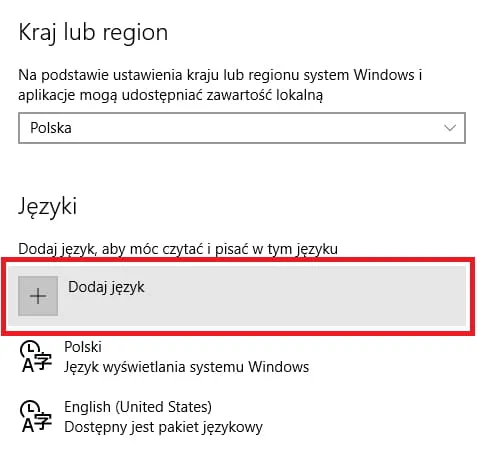
W artykule przedstawiono najczęstsze problemy związane z ustawieniami języka w systemie Windows oraz skuteczne metody ich rozwiązania. Wiele osób doświadcza trudności, takich jak nieprawidłowe dodanie języka czy brak aktualizacji systemu, co prowadzi do frustracji. Kluczowe jest, aby użytkownicy pamiętali, że ustawienie nowego języka jako domyślnego oraz regularne aktualizacje systemu mogą znacząco poprawić komfort korzystania z laptopa.
Dodatkowo, artykuł podkreśla, jak ważne jest przywracanie domyślnych ustawień języka w razie problemów. Użytkownicy powinni regularnie sprawdzać swoje ustawienia, aby upewnić się, że wszystkie języki są aktualne i poprawnie zainstalowane. Dzięki tym prostym krokom można zminimalizować ryzyko wystąpienia problemów z językiem w systemie Windows, co pozwala na płynne korzystanie z urządzenia.






